Jak przełączyć się z papieru A4 na papier listowy w programie Excel 2013
Czy pracujesz nad arkuszem kalkulacyjnym Excel, który został utworzony przez kogoś z innego kraju, a rozmiar drukowanego arkusza kalkulacyjnego jest nieprawidłowy? Może się to zdarzyć, gdy plik został utworzony w miejscu, w którym A4 ma bardziej standardowy rozmiar strony, a Excel próbuje wydrukować dokument A4 na papierze listowym.
Na szczęście jest to coś, co można naprawić w arkuszu, co pozwoli wydrukować arkusz kalkulacyjny, aby był odpowiednio dopasowany do papieru, na którym będzie drukowany. Jest to również ustawienie zapisane w arkuszu, więc pamiętaj o zapisaniu pliku po dokonaniu tej zmiany, aby ustawienie rozmiaru strony pozostało, jeśli będziesz musiał otworzyć go później i wydrukować ponownie.
Zmień rozmiar papieru z A4 na Letter w Excel 2013
Kroki w tym artykule pokażą, jak zmienić rozmiar strony dla arkusza programu Excel. Ta zmiana dotyczy jednak tylko arkusza roboczego, który obecnie edytujesz. Jeśli skoroszyt zawiera wiele arkuszy, musisz także zmienić ich rozmiar. Inne skoroszyty programu Excel z tego samego źródła mogą nadal używać rozmiaru strony A4, dlatego przed wydrukowaniem należy sprawdzić każdy arkusz.
Krok 1: Otwórz plik w programie Excel 2013.
Krok 2: Kliknij kartę Układ strony u góry okna.

Krok 3: Kliknij przycisk Rozmiar w sekcji Ustawienia strony wstążki nawigacyjnej, a następnie kliknij opcję Litera.
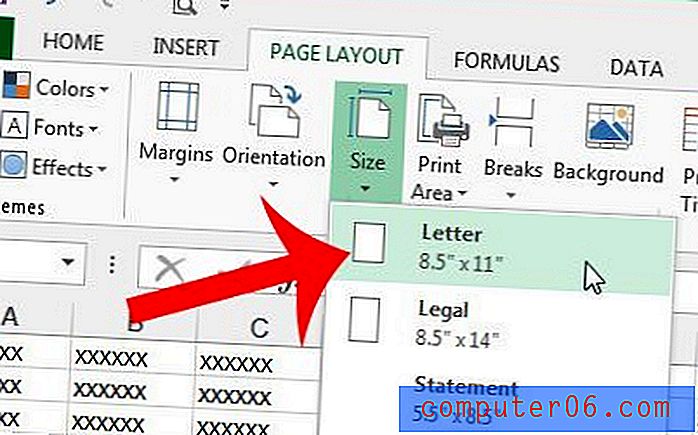
Jak wspomniano wcześniej, pamiętaj o zapisaniu pliku przed jego zamknięciem, aby zapisać ustawienie rozmiaru strony.
Czy chcesz wydrukować arkusz kalkulacyjny, aby mieścił się na jednej stronie, zamiast drukować dodatkowe strony z jednym lub dwoma wierszami lub kolumnami? W tym artykule dowiesz się, jak dopasować arkusz kalkulacyjny na jednej stronie i ułatwić czytanie.



